Outlook 2013'te İşyeri Dışı Bırakma
Size e-posta gönderebilecek kişileriniz varsa ve bir süre ileti almayabileceğinizi bilmeleri gerekiyorsa, Outlook 2013'te işyeri dışında yanıtını nasıl ayarlayacağınızı bilmek önemlidir. Ofis dışı yanıtı, Outlook 2013'te gelen kutunuza bir e-posta iletisi gelir gelmez gönderilecek bir şeydir ve ofis dışı yanıtının içeriği iletmek isteyebileceğiniz her türlü bilgiyi içerebilir.
Aşağıdaki adımlar, bir Exchange sunucusunun parçası olmayan bir e-posta hesabınız varsa Outlook 2013'te işyeri dışında yanıtını nasıl oluşturacağınızı gösterecektir. Bu, Gmail, Yahoo, Outlook.com veya benzer birçok sağlayıcıdan biri gibi e-posta sağlayıcıları tarafından barındırılan e-posta adreslerini içerir. Çoğu e-posta sağlayıcısı, koşullarınıza bağlı olarak daha iyi bir seçenek olabilecek Web portalları üzerinden yapılandırabileceğiniz bir ofis dışı yanıtı da alır.
Genellikle aynı büyük gruba e-posta göndermeniz gerekiyorsa ve bunu yaparken her bir adresi manuel olarak girmek istemiyorsanız, Outlook dağıtım listeleri harika bir seçenek olabilir.
Outlook 2013'te İşyeri Dışı Yanıt Oluşturma ve Etkinleştirme
Aşağıdaki adımlar, Outlook'un Microsoft Office 2013 sürümünde işyeri dışında yanıtını nasıl oluşturacağınızı ve etkinleştireceğinizi gösterecektir. Birisi size bir e-posta gönderdiğinde, Outlook, oluşturduğunuz ofis dışı iletisiyle otomatik olarak yanıtlar gönderir. Bunun çalışması için Outlook 2013'ün açık olması gerektiğini unutmayın. Outlook 2013'ü ofis dışında kalacağınız süre boyunca açık bırakamazsanız, doğrudan e-posta barındırıcınız aracılığıyla ofis dışı yanıtını ayarlamanız daha iyi olacaktır. Aşağıdaki bağlantılar, bilgisayarınızı ve Outlook 2013'ü tamamen yokken açık bırakıp çalıştıramazsanız, birkaç popüler e-posta sağlayıcısı için ofis dışında yanıtını nasıl ayarlayacağınızı gösterecektir.
- Gmail hesapları için ofis dışı yanıtı nasıl ayarlanır?
- Yahoo hesapları için ofis dışı yanıtı nasıl ayarlanır
- Outlook.com hesapları için ofis dışı yanıtı nasıl ayarlanır
Aşağıdaki adımlar, Exchange Server hesabınız yoksa ve IMAP veya POP3 hesabı kullanıyorsanız Outlook 2013'te işyeri dışında yanıtını nasıl oluşturacağınızı gösterecektir. Exchange'iniz varsa, Dosya> Bilgi> Otomatik Yanıtlar'a giderek ofis dışında yanıt veya diğer Office otomatik yanıtları oluşturabilirsiniz.
Adım 1: Outlook 2013'ü açın.
2. Adım: Yeni E-posta düğmesini tıklayın.
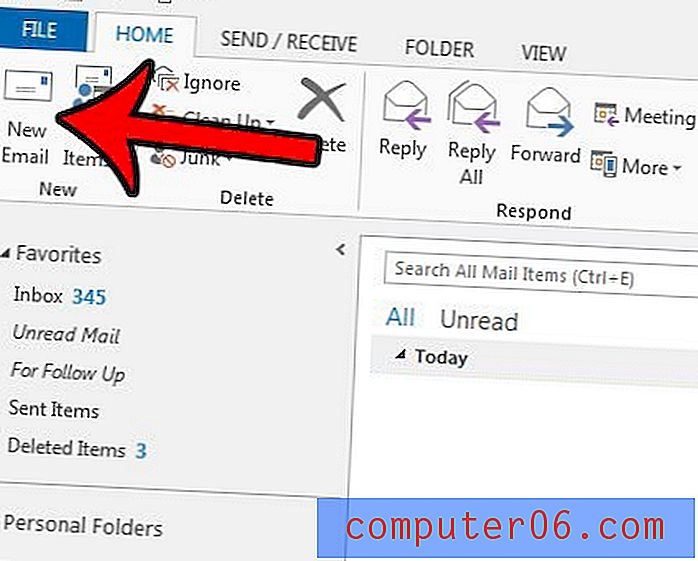
3. Adım: İşyeri dışı mesajınızı e-postanın metin kutusu gövdesine yazın.
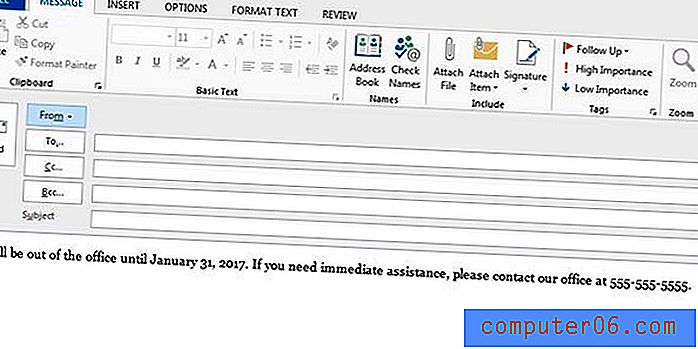
Adım 4: Pencerenin sol üst köşesindeki Dosya'yı tıklayın.
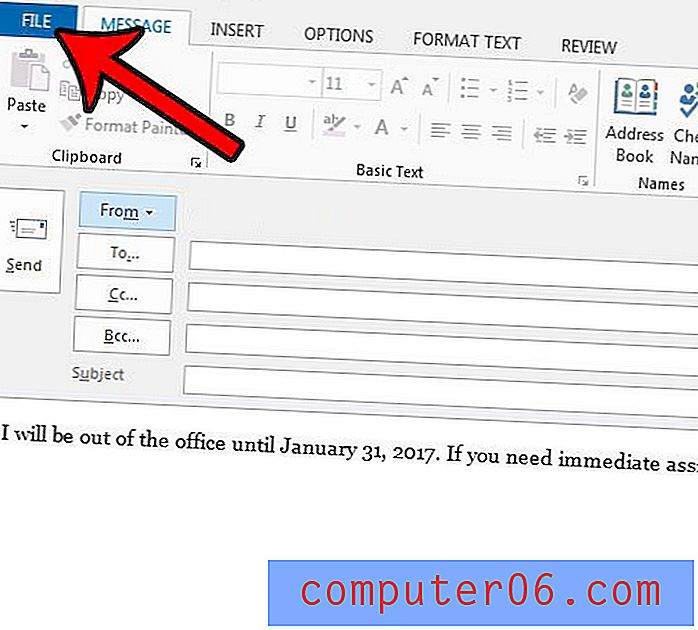
5. Adım: Farklı Kaydet'i tıklayın.
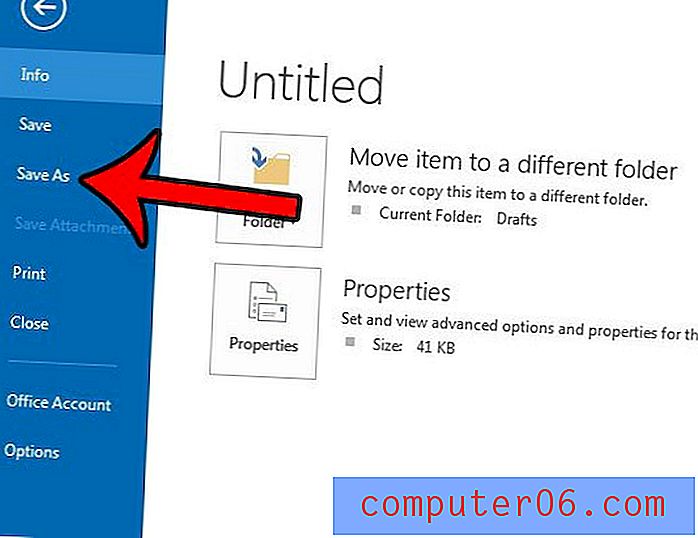
Adım 6: Dosya Adı alanına şablon için bir ad yazın, ardından Kayıt türü açılır menüsünü tıklayın, Outlook Şablonu'nu seçin, ardından Kaydet düğmesini tıklayın.
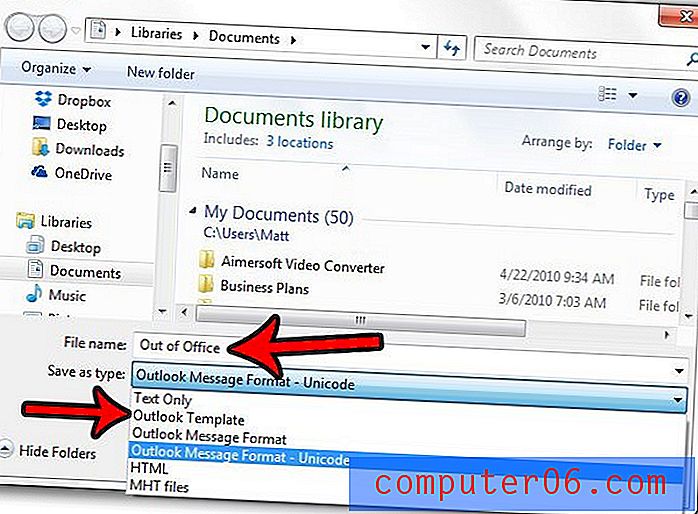
Adım 7: Pencerenin üst kısmındaki Ana Sayfa sekmesini tıklayın, şeridin Taşı bölümündeki Kurallar düğmesini ve ardından Kuralları ve Uyarıları Yönet düğmesini tıklayın.
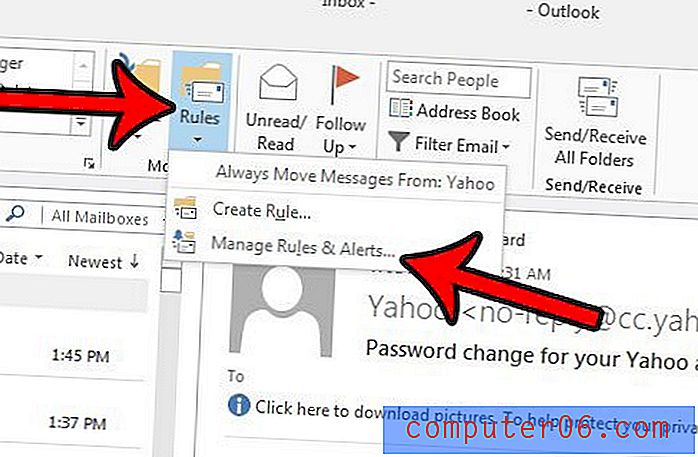
Adım 8: Yeni Kural düğmesini tıklayın.
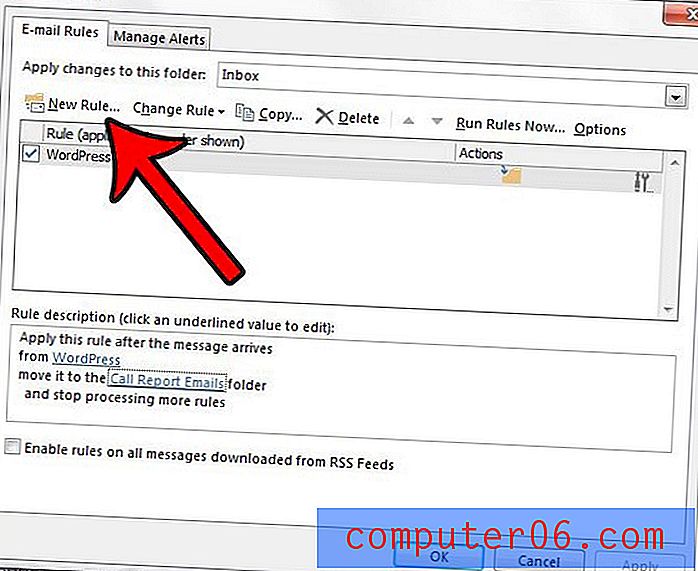
Adım 9: Aldığım iletilere kural uygula seçeneğini ve ardından İleri'yi tıklayın.
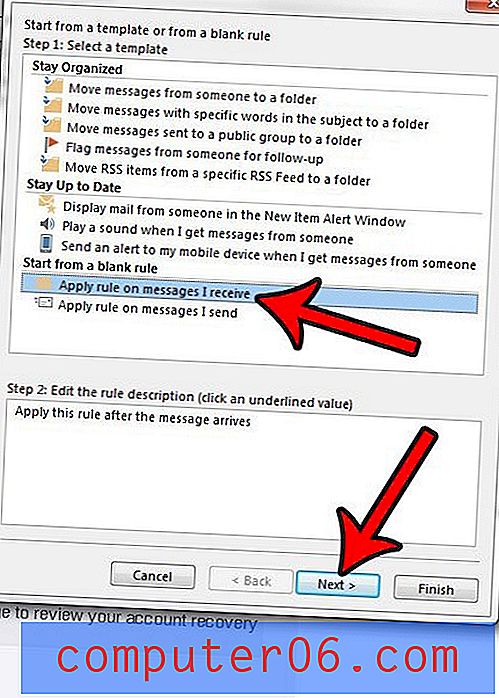
Adım 9: Yalnızca belirli koşullar altında İşyeri Dışı yanıtı göndermek istemiyorsanız İleri düğmesini tıklatın. Herhangi bir seçenek belirlemediyseniz, bu kuralın aldığınız her iletiye uygulanmasını istediğinizi onaylamak için Evet düğmesini tıklayın.
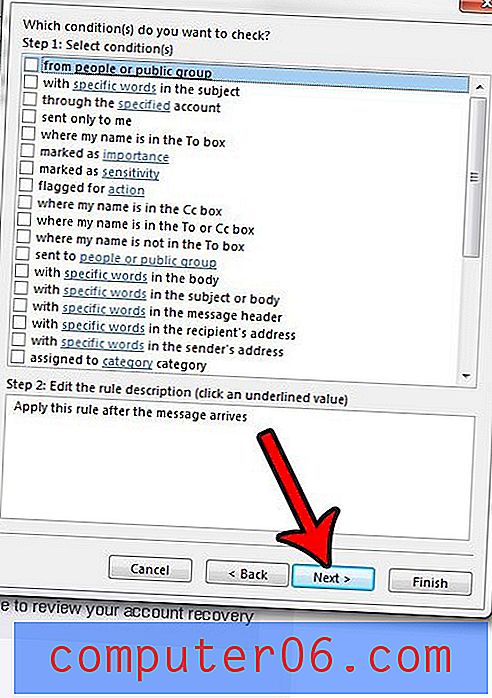
Adım 10: Belirli bir şablon kullanarak yanıtla seçeneğinin solundaki onay kutusunu seçin, ardından pencerenin alt kısmındaki Belirli bir şablon seçeneğini tıklayın.
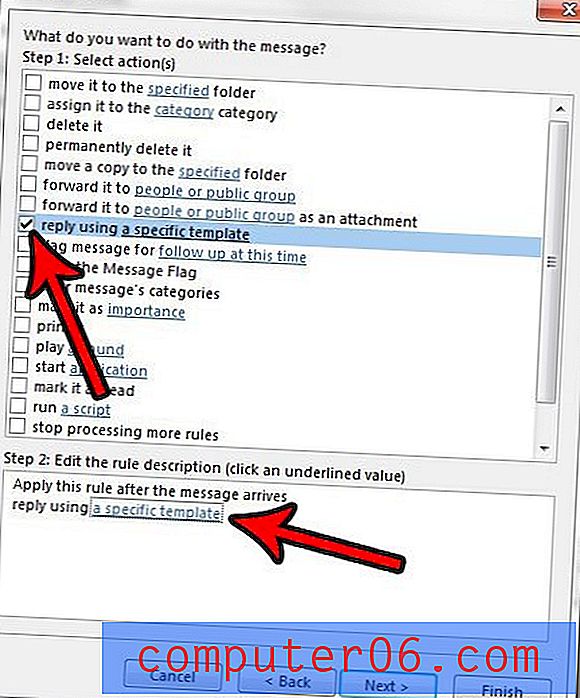
Adım 11: Bak açılır menüsünü tıklayın, Dosya Sistemindeki Kullanıcı Şablonları seçeneğini tıklayın, daha önce oluşturduğunuz şablonu seçin ve Aç düğmesini tıklayın.
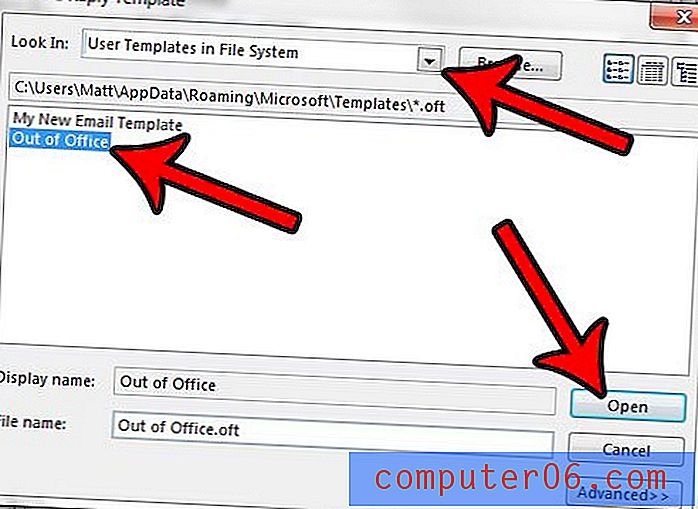
Adım 12: İleri düğmesine tıklayın.
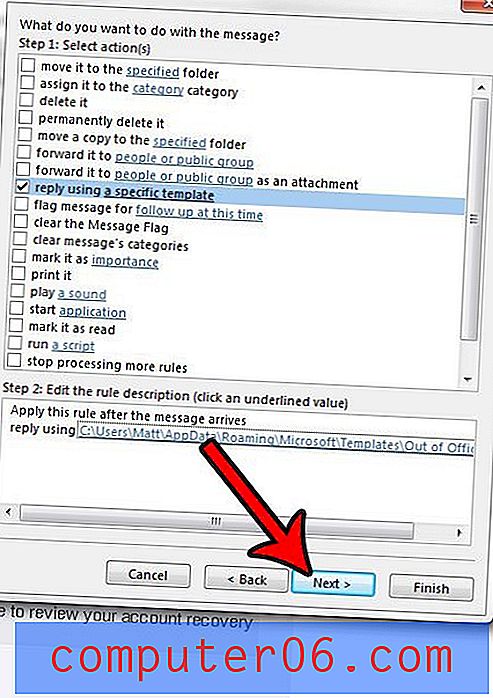
Adım 13: Bu seçeneklerin her birinin solundaki onay kutusunu tıklayarak istediğiniz istisnaları belirleyin, ardından İleri düğmesini tıklayın.
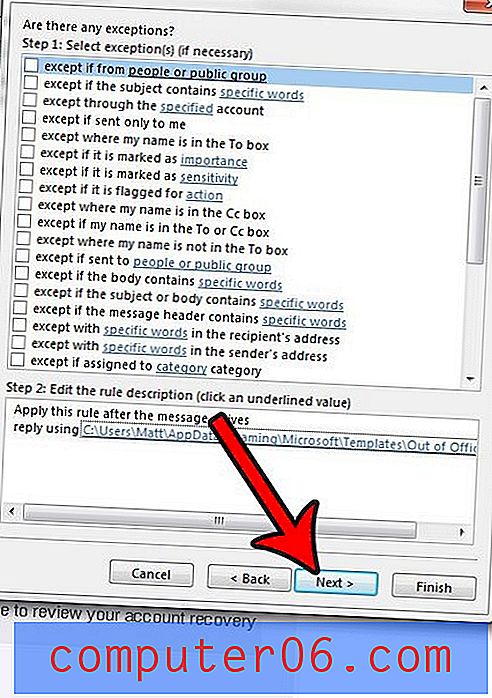
14. Adım: İşyeri dışında ileti kurulumunuzu tamamlamak ve otomatik yanıtlar göndermeye başlamak için Son düğmesini tıklayın.
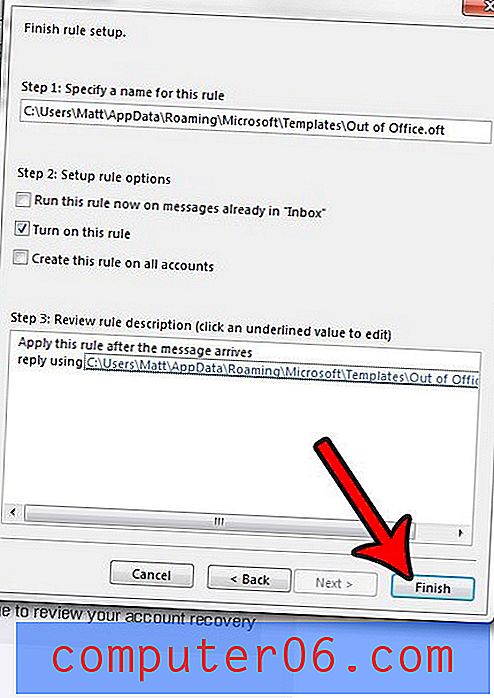
Daha önce de belirtildiği gibi, bilgisayarınızın açık olması ve bunun çalışması için Outlook 2013'ün açık olması gerekir. Bilgisayarınız belirli bir süre kullanılmadığında uyku veya hazırda bekletme moduna ayarlanmışsa, Outlook 2013'te işyeri dışında yanıt göndermek için bu yöntem çalışmaz.
Ofis dışına çıkmaya başladığınızda, Kurallar> Kuralları ve Uyarıları Yönet'e (yukarıdaki adım 7'de bulunduğumuz yer) giderek bu kuralı kapatabilir ve ardından onay işaretini kaldırmak için kuralın solundaki kutuyu tıklayabilirsiniz. . Ne yazık ki bu otomatik yanıtlama yöntemiyle bir başlangıç veya bitiş zamanı belirtmenin bir yolu yoktur.
Microsoft Outlook'ta Otomatik Yanıtlamayı Kullanmayla İlgili Ek Notlar
- Ofis dışında yanıtınıza bir başlangıç zamanı ve bir bitiş zamanı eklemek genellikle iyi bir fikirdir, böylece e-posta kişileriniz sizden ne zaman haber almayı beklemeleri gerektiğini kabaca bilir.
- E-posta hesabınızın Outlook Web hesabı veya Gmail gibi Web tabanlı bir sürümüne erişiminiz varsa, bunun yerine ofis dışında yanıtınızı göndermek için bunu kullanmanız daha iyi olabilir. Bu e-posta sağlayıcılarının her ikisi de, bunu daha iyi otomatik hale getirebileceğiniz ve kullanılamayacağınız zaman için bir tarih aralığı seçmenize izin veren özel bir tatil yanıtı seçeneğine sahiptir.
- Kurallar iletişim kutusu, ofis dışında bir yanıttan çok daha fazlası için kullanılabilir. Bunu kuruluşum dışındaki kişiler veya kuruluşumdaki kişiler için farklı yanıtlar oluşturmak amacıyla kullanabilirim ve e-postaları konu veya gönderene göre otomatik olarak filtreleyebilirim.
- Yukarıdaki kılavuz, bir Exchange hesabınız yoksa ofis dışında yanıt oluşturmanıza yardımcı olmak içindir. Eğer bir tane varsa, tüm bu süreç çok daha basittir. Dosya sekmesinde otomatik yanıtları yapılandırabileceğiniz ve hatta bu yanıtlar için bir zaman aralığı belirtebileceğiniz bir işyeri dışı yardımcısı vardır. Otomatik yanıt penceresi ayrıca, her bir yanıt mesajını ayrı olarak ayarlayabilmeniz için hem Kuruluşumun Dışında hem de Kuruluşumun İçi kişileri için ayrı bir kuruluş sekmesine sahiptir.
Outlook 2013'ün yeni iletileri daha sık kontrol etmesini ister misiniz? Outlook 2013'te yeni iletileri istediğiniz sıklıkta denetlemek için gönderme ve alma ayarlarını yapın.



